Ghid pas cu pas Cum să descărcați fotografii de pe iCloud pe iPhone 6
Una dintre marile caracteristici Apple laudă dispozitivele salecăci este disponibilitatea pe dispozitive. Asta înseamnă că, dacă aveți Mac, iPhone și iPad, puteți utiliza aceeași aplicație pe toate cele trei dispozitive. Iar datele dvs. sunt disponibile pe toate cele trei dispozitive. Acest lucru este posibil datorită iCloud. Cu toate acestea, iCloud are propriile limitări și, din când în când, doriți să descărcați fotografii de pe iCloud pe iPhone 6.
- Partea 1: Cum să descărcați direct fotografiile de pe iCloud la iPhone 6
- Partea 2: Există un program de backup alternativ la iCloud
Partea 1: Cum să descărcați direct fotografiile de pe iCloud la iPhone 6
iCloud oferă o cantitate limitată de stocare pentru toțitipuri de date. Depinde de planul pentru care plătiți. Dar începe de la 5 GB. Ceea ce știm cu toții nu este suficient. Un mod de a reduce cantitatea de date stocate în iCloud este să înveți cum să descarci fotografii de pe iCloud la iPhone 6. Acest lucru va păstra fotografiile pe iPhone și va elibera spațiu în contul iCloud. Cum să o facă? Iată un ghid pas cu pas.
1. Deschideți meniul Setări de pe iPhone 6. Găsiți pictograma aplicației și atingeți pentru a deschide

2. Găsiți numele dvs., care este listat în partea de sus a meniului Setări împreună cu ID-ul dvs. Apple. Atingeți-l și va deschide meniul ID Apple. În meniul dvs. ID Apple, găsiți și atingeți iCloud, care are simbolul unui nor. Această acțiune va deschide setările de stocare și sincronizare iCloud.

3. Apăsați pe Fotografii la rubrica „Aplicații folosind iCloud”. Activați Fotografii pentru a utiliza iCloud.

4. Glisați pentru a activa biblioteca de fotografii iCloud. Acest lucru va permite descărcarea și salvarea automată a tuturor fotografiilor de pe iCloud pe iPhone 6.

5. Selectați opțiunea „Descărcați și păstrați originalele” pentru a descărca toate fotografiile și a le salva în aplicația Fotografii. Vă puteți accesa fotografiile de pe iCloud chiar și atunci când sunteți offline. Dacă alegeți opțiunea „optimizați stocarea iPhone”, fotografiile mai vechi vor fi șterse pentru a face loc noilor descărcări iCloud.

Partea 2: Există un program de backup alternativ la iCloud
IPhone 6 vine cu o memorie internăîncepând de la 16 GB. Majoritatea dispozitivelor iPhone 6 pe care le vedeți au 16 GB memorie de stocare. De asemenea, telefonul are 32 GB sau 64 GB stocare de memorie, dar acestea erau mult prea scumpe în momentul în care iPhone 6 a intrat pe piață. Acesta este motivul pentru care majoritatea oamenilor au 16 GB. Acest lucru face ca descărcarea fotografiilor de pe iCloud să fie dificilă, deoarece s-ar putea să pierdeți întregul dvs. spațiu de stocare pe iPhone. Și iCloud nu oferă prea mult spațiu de stocare gratuit. Deci, ce poți face?
Ei bine, având în vedere că Apple permite terțisoftware, vă recomandăm să utilizați acest lucru. Există o serie de aplicații care vă pot ajuta să gestionați datele și stocarea pe iPhone. O astfel de aplicație este iCareFone. Pe lângă faptul că vă permite să gestionați software, https://www.tenorshare.com/products/icarefone.html curăță și grăbește iPhone-ul dvs. folosind metode separate în 6 instrumente diferite. Aplicația este esențial o modalitate de gestionare a datelor iOS într-un mod mai simplu și mai simplu. În zilele noastre, nu este o sarcină ușoară gestionarea datelor, mai ales că Apple are restricții stricte asupra acesteia. Dar cu iCareFone, puteți prelua controlul asupra datelor importante datorită caracteristicilor sale unice. Iată care sunt:
- Transferați fișierele pe dispozitive fără restricții prin aceeași cerință Apple ID. Puteți transfera fișiere importante pe iPhone, iPad și iPod sau puteți exporta pe Mac și PC cu doar 1 clic.
- Transferați fișiere media între dispozitive iOS și iTunes.
- Adăugați sau ștergeți fișierele de lot, inclusiv https://www.tenorshare.com/ios-file-transfer/how-to-delete-duplicate-contacts-on-iphone.html, cărți și marcaje.
- Creați foldere de marcaje și liste de redare noi.
- Înlăturați automat duplicatele în timpul transferului de fișiere.
- Combinați aceleași informații de contact pe iPhone.
- https://www.tenorshare.com/iphone-backup/how-to-backup-iphone-xs.html pentru dispozitivele dvs. fără nicio limită.
- Operații ușoare, deoarece aplicația iCareFone este mai simplă și mai intuitivă decât iCloud și iTunes.
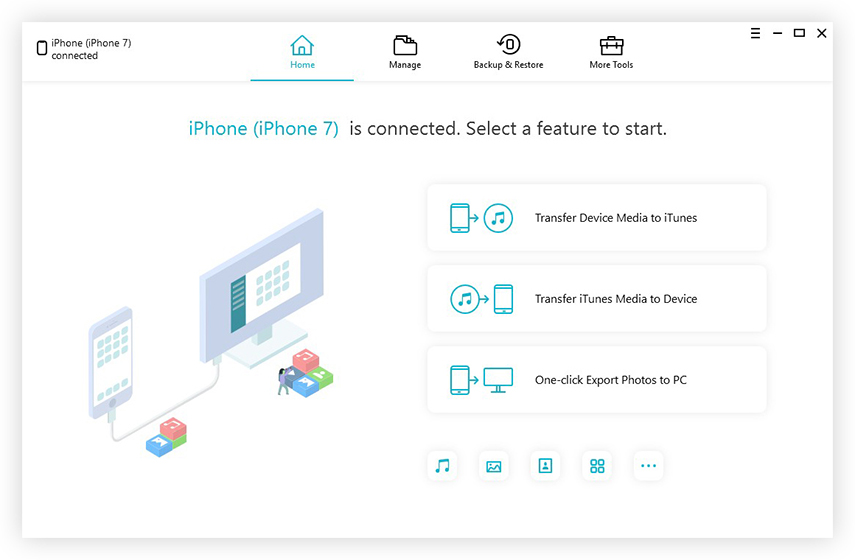


![[iOS 12 Supported] Cum să extragi fotografii, videoclipuri, mesaje WhatsApp, contacte din iCloud cu iCloud Extractor Mac](/images/iphone-data/ios-12-supportedhow-to-extract-photos-videos-whatsapp-messages-contacts-from-icloud-with-icloud-extractor-m.jpg)

![[Ghid] Cum să accesați fotografiile iCloud pe PC](/images/icloud/guidehow-to-access-icloud-photos-on-pc.jpg)




